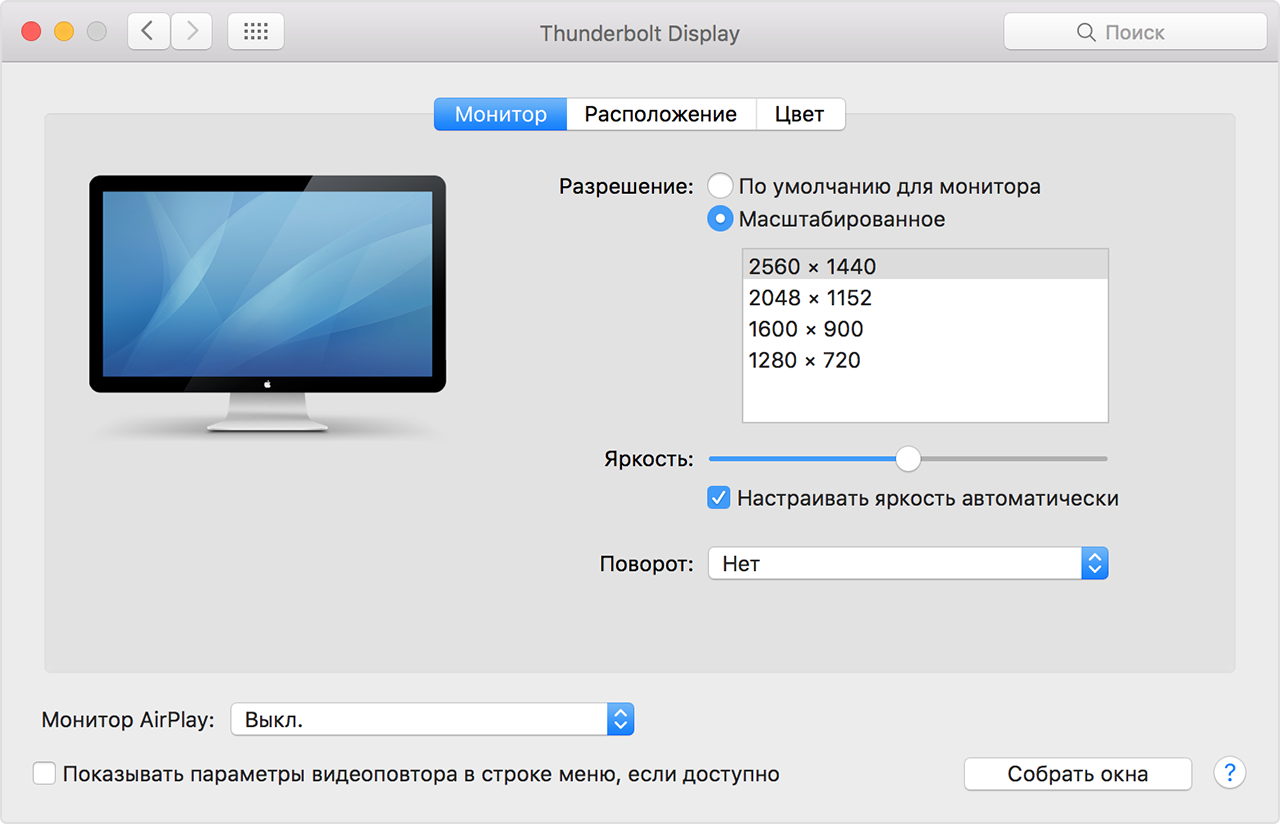Форум МИРа NVIDIA
техподдержка, решение проблем
Apple LED Cinema Display, Windows и управление яркостью
Apple LED Cinema Display, Windows и управление яркостью
Сообщение Ground Zero » 09.02.2010 17:21
Имеется система:
— HP ATI Radeon HD 3470 SH 256MB PCIe x16 one Dual Link DVI-I, Display Port;
— Apple LED Cinema Display 24″;
— Windows XP Professional SP3 Eng.
Монитор, как известно, широко ориентированный на Мак,в том числе на макбуки.
Подключен по Display Port через переходник (Display Port — MiniDisplay Port) + USB 2.0.
На мониторе отсутствуют любые органы управления как таковые, всё должно управляться программно.
По-умолчанию монитор довольно яркий и требуется рулить яркостью.
Идеально задействовать бы встроенный сенсор освещённости под это дело.
Так или иначе, управлять яркостью возможно только из Catalist’a, который, рулит гаммой, как я понимаю.
Я управлять хочется именно яркостью подсветки, чтобы не корёжить контрастность картинки.
Активное гугление не даёт ответа на вопрос, можно ли осуществить желаемое, я уж не говорю о рунете, где такая проблема, похоже не поднималась вовсе.
Возможно, у кого есть мысли на эту тему или практика.
Re: Apple LED Cinema Display, Windows и управление яркостью
Сообщение DrEvil » 09.02.2010 18:38
Если этот гроб поддерживает DDC/MCCS two-way, и если анонсирует в протоколе управление подсветкой через MCCS, то существует программа http://nvworld.ru/utilities/softmccs/ . Однако, программа не для средних умов, и тормозов/предохранителей у неё нет в принципе. Вдобавок, не факт, что управление именно яркостью подсветки стандартизовано, т.е. в программе будут слайдеры типа «Proprietary control XXX», а устанавливать, который из них яркость подсветки, придётся опытным путем.
Существует иной путь для джедая — найти человека с настоящим Mac и поставить у него Windows через BootCamp. В состав BootCamp входят драйверы/утилиты для Windows, в числе которых может оказаться и средство для дисплеев. После непродолжительного анализа (продолжительного, если писали русские программисты) средство выдирается из системы на флешку и приносится к себе.
Re: Apple LED Cinema Display, Windows и управление яркостью
Сообщение Ground Zero » 09.02.2010 19:51
Да, пытаюсь раздобыть свежий Driver Disc от Bootcamp.
Но вот добровольца найти вряд ли получится.
Утилитой крутить что-либо вряд ли решусь, но запустить и поглядеть на всякое можно.
Благодарю.
Re: Apple LED Cinema Display, Windows и управление яркостью
Сообщение Ground Zero » 09.02.2010 22:59
Увы, программа пишет, что оно не поддерживается.
Соответственно все ползунки серые.
Впрочем, то же самое она пишет про 19″ Samsung (модель не припомню сейчас), подключенный по DVI вторым монитором.
Re: Apple LED Cinema Display, Windows и управление яркостью
Сообщение Ground Zero » 11.02.2010 17:40
Нарыл пару утилит:
— CineDispPanel — не работает с новыми мониторами, под совсем древние Apple’ы;
— WinACD — драйвер не устанавливается, судя по сообщениям форума, проблема есть даже со старыми алюминиевыми панелями, не говоря о линейке, выпущенной спустя два года после последнего обновления утилиты.
Драйверы от Bootcamp 3.0 не установились, Win рапортует, что ничего подходящего не найдено, принудительная установка через inf-файл ничего не даёт.
SoftMCCS после свежего запуска стал казать иную картинку, во вложении.
Контролы при этом неактивны.
Стоит преключиться в программе между мониторами как вместо «Supported…» пишет красным «Not supported (missing DPtx services)».
Беда, блин.
Весь интернет перекопал.
Неужели никто не пользуется монитором под Win и не регулирует яркость, ёлы-палы.
Помощь при проблемах с видео на внешних дисплеях, подключенных к компьютеру Mac
Попробуйте выполнить эти действия, если на внешнем дисплее, подключенном к компьютеру Mac, изображение отсутствует или выглядит неправильно.
Подготовка
Многие проблемы с дисплеем можно решить путем обновления программного обеспечения для устройств, кабелей и адаптеров Apple. Если на экране есть изображение, проверьте обновления ПО в Mac App Store.
- Подключите внешний дисплей и любые видеокабели или адаптеры Apple, которые собираетесь с ним использовать.
- В меню Apple выберите App Store.
- Нажмите кнопку «Обновления» в окне App Store.
- Установите все перечисленные в списке обновления macOS или прошивок.
При использовании дисплея, концентратора, удлинителя или адаптера стороннего производителя узнайте у производителя о наличии доступных обновлений.
Если вы пытаетесь подключить дисплей 4K или телевизор Ultra HDTV к компьютеру Mac, убедитесь, что он отвечает требованиям для использования этих внешних дисплеев.
Если программное обеспечение не требует обновления или если на экране нет изображения, попробуйте выполнить следующие действия для решения проблемы.
Если изображение на дисплее отсутствует или искажено
Попробуйте выполнить следующие действия, если на дисплее отсутствует изображение. Эти действия также помогают устранить проблему, при которой изображение на экране мерцает (многократно исчезает и появляется), появляются горизонтальные линии (снег) или изображение искажено («рваное» или «перемешанное»).
Эти действия, скорее всего не помогут, если проблема возникает только в одном приложении. Если подобные проблемы возникают только в одном окне или в одном приложении, обратитесь к разработчику за обновлением или дополнительной помощью.
Проверка подключений
Проверьте подключения между компьютером Mac и внешними дисплеями.
- Если вы используете ноутбук Apple, попробуйте подключить его к адаптеру питания.
- Убедитесь, что кабель питания внешнего дисплея надежно подключен и что дисплей включен.
- Если вы используете компьютер Mac Pro (конец 2013 г.), убедитесь, что дисплеи подключены к правильным портам.
- Если используется концентратор, коммутатор или консоль KVM, попробуйте подключить видеокабель дисплея непосредственно к компьютеру Mac.
- Отсоедините видеокабель от разъема компьютера Mac, а затем вставьте его на место.
- Если вы используете видеоадаптер, отсоедините его от компьютера Mac, а затем вставьте на место.
- Если вы используете несколько видеоадаптеров для подключения дисплея (адаптеры подключены последовательно друг к другу), попробуйте подключить дисплей, используя только один адаптер, если это возможно. Некоторые видеоадаптеры нельзя подключать вместе. Например, адаптер mini DisplayPort/DVI нельзя подключать к адаптеру DVI/HDMI.
- Если дисплей имеет несколько видеоразъемов, попробуйте использовать другой разъем. Если есть возможность, проверьте подключение, используя другой дисплей или адаптер.
- Попробуйте использовать заведомо исправный кабель. Обратитесь к производителю дисплея и уточните, правильный ли кабель вы используете.
- Перезапустите компьютер Mac с подключенным дисплеем.
Обнаружение дисплея
Если вы используете внешний дисплей, переведите компьютер Mac в режим сна и обратно, чтобы он выполнил поиск подключенных дисплеев.
- Нажмите кнопку питания на компьютере, чтобы перевести его в режим сна, или выберите меню Apple > «Режим сна».
- Подождите несколько секунд, затем нажмите клавишу на клавиатуре щелкните мышью или коснитесь трекпада, чтобы вывести компьютер Mac из режима сна.
Если вы используете несколько дисплеев и видите изображение на одном из них, также можно проверить подключенные дисплеи на панели настроек «Мониторы».
Регулировка настроек видео
Если на дисплее отсутствует изображение, попробуйте отрегулировать яркость или контрастность. Если изображение по-прежнему отсутствует или выглядит «рваным» или искаженным, попробуйте выбрать другое разрешение в программе «Системные настройки».
Регулировка яркости
- Если вы используете дисплей Apple, нажмите клавишу увеличения яркости
на клавиатуре Apple. Чтобы настроить яркость на внешнем дисплее, нажмите клавиши Control-F2.
- Если вы используете дисплей стороннего производителя, проверьте в его документации, имеет ли он встроенные регуляторы яркости или контрастности.
Изменение разрешения экрана
- В меню Apple выберите пункт «Системные настройки».
- Щелкните значок «Мониторы».
- Нажмите кнопку «По умолчанию для монитора». Если в списке перечислено несколько вариантов разрешения, выберите нужное разрешение и частоту обновления. Если при смене разрешения дисплей выключается, нажмите клавишу Escape, чтобы отменить изменение.
Если требуется изменить разрешение дисплея, так как отсутствует изображение, перезапустите компьютер Mac в безопасном режиме, чтобы восстановить разрешение дисплея по умолчанию.
Если запуск в безопасном режиме не решает проблему, выполните сброс NVRAM и SMC компьютера Mac, чтобы восстановить параметры видеопортов по умолчанию.
Проверка ПО дисплея стороннего производителя
Если дисплей работает, только когда компьютер Mac запускается в безопасном режиме и установлено ПО для дисплея, проверьте наличие обновлений у разработчика ПО или попробуйте на время его удалить.
Getting Apple Cinema HD Display working in Windows 7 x64
Does anyone have any experience trying to get an Apple Cinema HD Display working in Windows 7 x64? Note: This isn’t for a Bootcamped Mac, it’s for a Dell XPS Laptop.
Is this even possible?
5 Answers 5
This question is old, but in case anyone is still looking, a driver that works is here:
Look for the link to Beta Versions and Old Releases for the latest.
The beta version works with Windows 10 Creators update as of 12/25/2017.
This article over on the Apple KB has links to some driver/software updates for Windows 7, but the drivers are from Bootcamp 3.2
This is the direct link to the Bootcamp drivers for x64.
Even though you are not running a Mac, the Bootcamp drivers will install regardless.
Bootcamp 4 is however available for download (for OSX users only) You should be able to extract the drivers and install them separately, 7-Zip will allow you to extract from DMGs and PKGs
Note, the display should be detected on all machines, however you may have issues with brigthness controls, or using the built in audio without using the Apple drivers.
I use the WinACD drivers from sourceforge.net for my dell laptop connected to my apple cinema display. http://sourceforge.net/projects/winacd/files/WinACD/WinACD-0.4/
Here are my experiences with using a Cinema HD on a non apple system. Not a full solution but it is something.
An Apple Cinema HD display should work on any system that has a DVI-D port. For the 30″ and the 27″ you will need a dual-link DVI-D port to be able to use the full resolution. I have had mine (a 30″) on several systems without problems.
Without drivers, brightness controls on the screen, usb hub and firewire hub should all work. Can only confirm working of brightness and usb-hub myself as I have never had it connected to a PC with firewire. Caveat with brightness is that you won’t get the nice brightness setting overlay as this is done in software by OSX.
If you want to have a brightness overlay, you will need a bootcamp CD and don’t forget to connect the USB connector of your screen to your system as the brightness controls go over USB.
The drivers are in:
This driver will give you a HID driver for the display which is only half of what you need. You also need to install the bootcamp utility:
After installation and reboot you will get a bootcamp icon in your tray. When you change the brightness of the screen using the controls on the screen your system should now display an overlay. Unfortunatly I haven’t succeeded yet in getting into the configuration of the bootcamp utility because it complaints about the startup disk.
There are some settings you could try to tinker with in the registry at

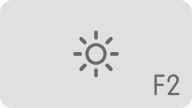 на клавиатуре Apple. Чтобы настроить яркость на внешнем дисплее, нажмите клавиши Control-F2.
на клавиатуре Apple. Чтобы настроить яркость на внешнем дисплее, нажмите клавиши Control-F2.